Sesli asistanlar, çoklu görevler için son derece yararlı bir yol olabilir - yalnızca sorgunuzu veya komutu yüksek sesle söyleyin; hava durumu veya zamanlayıcı ayarlama gibi ihtiyaç duyduğunuz bilgilerle yanıt vererek ellerinizi başka bir şey yapmak için serbest bırakacaktır. .
Ancak, hiç en iyi akıllı hoparlörlerden veya akıllı ekranlardan biriyle konuşmayı biraz hantal buldunuz mu ? Evinizde bir Amazon Echo varsa, akıllı konuşmacının dikkatini çekmek için sürekli 'Alexa' demek zorunda kalmak oldukça yıpratıcı olabilir.
Alexa'nın soruları hızlı bir şekilde art arda yanıtlayabilmesini sağladığı için Takip Modunun yardımcı olabileceği yer burasıdır - neredeyse sizinle sohbet ediyormuş gibi yapar.
Kendinize Amazon'un akıllı hoparlörlerinden veya akıllı ekranlarından birini kapmak ister misiniz? Şu anda sunulan en iyi fiyatlara göz atın.
Amazon Takip Modu nedir?
Alexa Takip modu, Amazon'un sesli yardımcısının, istediğiniz bilgileri sağladığı anda uykuda kalmasını engeller. Bunun yerine, dost mavi halkası (dinlediğini ve yardım etmeye istekli olduğunu gösterir), daha fazla komutunuz olabileceği beklentisiyle beş saniye daha parlamaya devam eder. Sonraki bu isteklerin hiçbiri Alexa uyandırma kelimesini kullanmanıza gerek duymaz; bir sonraki soruyu sorabilirsiniz.
Örneğin “Alexa bugün yağmur yağacak mı?” diye sorduktan sonra Takip Modu aktif ise “Yarın hava nasıl olacak?” veya "Amazon paketim ne zaman geliyor?" Bu basit bir iyileştirmedir, ancak kurulumu da kolaydır.
Ayrıca, Alexa ile bir konuşmanın sanki başka biriyle konuşuyormuşsunuz gibi daha doğal hissetmesini de sağlayabilir. Örneğin, “İngiltere Kraliçesi olan Alexa” derseniz ve ardından “kaç yaşında” şeklinde yanıt verdiğinde, Alexa Uyandırma kelimesinin tekrar söylenmesine gerek kalmadan yanıt vermekle kalmaz, aynı zamanda tam olarak kimin ' o.
Ancak, Google Asistan özellikli akıllı hoparlörler ve akıllı ekranların aksine, Alexa Takip Modu yalnızca Alexa ile sohbet etmek için kullandığınız cihaz için geçerlidir. Başka bir cihaza geçerseniz uyandırma kelimesini tekrar kullanmanız gerekir.
- Her Alexa gizlilik ayarını ve bunların nasıl değiştirileceğini keşfedin
- Alexa'da Amazon Kids nedir ve onu nasıl açarım?
- Alexa ve Google Asistan ile hangi sesli asistanın daha iyi olduğunu bulun
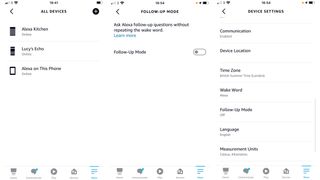
Alexa Takip Modu nasıl açılır
Takip Modunu açmanın iki yolu vardır, “Alexa, Takip Modunu etkinleştir” diyebilir veya Alexa uygulamasını kullanabilirsiniz.
Uygulamayı açın ve Cihazlar sekmesinden Eko ve Alexa'yı seçin ve Takip Modunu etkinleştirmek istediğiniz cihazı seçin. Şimdi sağ üst köşedeki dişli çark simgesini kullanarak cihaz ayarları menüsünü açın, aşağı kaydırın ve Takip Modu'na dokunun. Seçeneği açmak veya kapatmak için ekran değiştirme düğmesine dokunun.
Takip Modunun çalışıp çalışmadığını kontrol etmek için, genellikle yaptığınız gibi 'Alexa...' deyin ve ardından bir soru sorun. Yanıt alındığında, hoparlördeki mavi etkinlik halkasının yanık kaldığını görmeniz gerekir.
Şimdi Alexa'ya başka bir soru sorun veya yeni bir talimat verin (beş saniye içinde) ve Alexa, uyandırma kelimesinin tekrar kullanılmasına gerek kalmadan ne yapılmasının istendiğini veya hangi bilgilere ihtiyacınız olduğunu anlayacaktır. Sorgularınız arasında mavi etkinlik ışığı sönmediği sürece istediğiniz kadar ardışık soru sorabilir ve talimat verebilirsiniz.
Ancak, Takip Modu etkinleştirilse bile akıllı hoparlörünüz veya akıllı ekranınız müzik, sesli kitap çalıyorsa veya arama yapmak için kullanılıyorsa Takip Modunun çalışmayacağını belirtmekte fayda var. Benzer şekilde, konuşmayı "Durdur", "İptal", "Uykuya git" veya "Teşekkür ederim" gibi ifadeler kullanarak sonlandırırsanız, Alexa aktif kalmaya devam etmeyecektir.
Son olarak, Alexa ile konuştuğunuzun net olduğundan emin olun ve mümkünse arka planda gürültü olmadığından emin olun, duyduğunun arka plan gürültüsü değil de siz olduğundan emin değilse aktif kalmayacaktır.
Takip Modunun size göre olmadığına karar verirseniz, Alexa'dan bu modu kapatmasını veya etkin olmamasını tercih ediyorsanız uygulamadaki düğmeyi kullanmasını da isteyebilirsiniz.
- Bu harika ucuz Echo fırsatlarına göz atın
